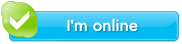Listado de Comandos de Linux
| Comando | Descripción |
|---|---|
| du |
Estima el espacio ocupado por el directorio y todos sus subdirectorios. Si se requiere algo más sofisticado ejecute la utilidad gráfica baobab. # du /root/ejemplos/ 4 /root/ejemplos/carpeta2 4 /root/ejemplos/carpeta3 16 /root/ejemplos/ du -h /root/ejemplos/ visualiza el espacio ocupado por el directorio ejemplos y por cada uno de sus subdirectorios en forma más comprensible (megas, kb, gigas, etc.). # du -h /root/ejemplos/ 4,0K /root/ejemplos/carpeta2 4,0K /root/ejemplos/carpeta3 16K /root/ejemplos/ du -a /root/ejemplos/ muestra además el espacio ocupado por cada uno de los ficheros dentro del directorio y subdirectorios dentro del directorio ejemplos # du -a /root/ejemplos/ 0 /root/ejemplos/carpeta2/archivo2 4 /root/ejemplos/carpeta2 4 /root/ejemplos/archivo.txt 0 /root/ejemplos/carpeta3/archivo3 4 /root/ejemplos/carpeta3 16 /root/ejemplos/ du -s /root/ejemplos/ visualiza el espacio ocupado solo del directorio ejemplos, no de los subdirectorios. # du -s /root/ejemplos/ 16 /root/ejemplos/ du /root/ejemplos/ | sort -nr muestra el espacio ocupado por /root/ejemplos/ y sus subdirectorios y los ordena de mayor a menor. # du /root/ejemplos/ | sort -nr 16 /root/ejemplos/ 4 /root/ejemplos/carpeta3 4 /root/ejemplos/carpeta2 También puede ver el comando df para averiguar el espacio ocupado / libre de cada partición en el disco. |
| e2fsck |
Permite escanear el sistema de archivos de particiones ext2/ext3/ext4 verificando que no existan errores. Es muy importante aplicar el comando e2fsck sólo a particiones que no estén montadas. Además, antes de comenzar, es necesario que tengas claro cuáles son tus particiones, para ello puedes ejecutar el comando fdisk de la siguiente forma: fdisk -l o ejecuta el comando cfdisk sin parámetros. e2fsck -pc /dev/sda1 comprueba el sistema de ficheros /dev/sda1 revisando los sectores defectuosos (-c esta opción usa la herramienta badblocks, en caso de usar dos veces esta opción el escaneo de sectores dañados se hará usando un test no destructivo de lectura/escritura.) permitiendo que la lista de sectores dañados pueda actualizarse y se repararán automáticamente todos los problemas que sea seguro arreglar (-p). e2fsck -E fragcheck /dev/sda3 se imprimirá en pantalla un reporte de aquellos archivos que presenten bloques discontinuos en el sistema de archivos /dev/sda3 También le puede interesar los comandos relacionados: fsck y badblocks |
| echo |
Escribe en la salida estándar los mensajes, separados con un espacio y en una nueva línea (repite o muestra). echo hola muestra por la salida estándar (por lo general el monitor) la palabra hola. echo -n hola no incluye el carácter de nueva línea luego de mostrar hola. echo -n `cat pp.txt` la salida del comando cat es tomada por el comandos echo, por ende la salida total será el mismo archivo pp.txt pero eliminado los retornos de carro. echo $x muestra en la salida estándar el valor de la variable x. echo * similar ha ejecutar el comando ls, bash sustituye el asterisco por la lista ordenada de nombres (que no empiezan por punto) del directorio actual. Ejemplo de uso: $ cat pp
1 hola
2
3
$ echo $(cat pp | awk '{print $1","}')
1, 2, 3, |
| ed |
Editor de texto (el más antiguo), solo despliega un archivo a la vez. Para usar un editor en modo consola más practico y potente vea el comando vim, o vea el comando nano si desea utilizar un editor más sencillo. |
| egrep |
Su comportamiento es similar (pero no idéntico) al ejecutar grep -E, salvo que es más flexible pero más lento: Algunos de sus parámetros distintivos son: -f para especificar un archivo del cual debe leer el padrón. x+ reconoce una o más x x? reconoce cero o una x pero no varias. | es un operador O (esto ó aquello), (debe ir entre ´…´) Ejemplo de uso: egrep -v "^$|^[[:space:]]*#" menu.lst muestra el archivo menu.lst, ocultando las líneas que empiezan por # o líneas vacías. egrep -io '[[:graph:]]*@[[:graph:]]*' archivo.txt muestra solo las palabras (no la linea completa de la ocurrencia) que contienen el carácter @ (arroba), filtra solo la palabra. |
| env |
Visualiza las variables de entorno y sus valores, pero el resultado no incluye las definiciones de funciones ni las variables definidas por el usuario. A continuación se muestra la salida del comando env sin parámetros: # env TERM=xterm SHELL=/bin/bash XDG_SESSION_COOKIE=4013253374747452422249-123456789 SSH_CLIENT=192.168.1.4 21533 22 SSH_TTY=/dev/pts/0 USER=root MAIL=/var/mail/root PATH=/usr/local/sbin:/usr/local/bin:/usr/sbin:/usr/bin:/sbin:/bin PWD=/root/ejemplos/carpeta4 LANG=es_AR.UTF-8 SHLVL=1 HOME=/root LANGUAGE=es_AR:es LOGNAME=root SSH_CONNECTION=192.168.1.4 21533 192.168.1.3 22 DISPLAY=localhost:10.0 _=/usr/bin/env OLDPWD=/root Existen otros comandos relacionados como: declare, typeset, export, printenv, set, etc. |
| ethstatus |
Monitorización en tiempo real, del ancho de banda, paquetes recibidos, etc Ejemplo de la salida del comando ethstatus # ethstatus Running EthStatus v0.4a... lqqqqqqqqqqqqqqqqqqqqqqqqqqqqqq.EthStatus v0.4a.qqqqqqqqqqqqqqqqqqqqqqqqqqqqqqqqqqqqqqk x x x x x x x x x ### x x ON/OFF RX TX x x 0.00 B/s 0 Packets/s x x x x x x IP Address: 123.151.4.8 x x Interface name: eth0 Graphic Using Speed: 9.77 MB/s x x Top Speed: 0.00 KB/s Top Packets/s: 0 x x Received Packets: 0 Transmited Packets: 0 x x Received: 0.00 B Transmitted: 0.00 B x x Errors on Receiving: 0 Errors on Transmission: 0 x x x x x x x mqqqqqqqqqqqqqqqqqqqqqqqqqqqqqqqqqqqqqqqqqqqqqqqqqqqqqqqqqqqqqqqqqqqqqqqqqqqqqqqqqqqqqj |
| exit |
Transfiere el control al proceso que hace la llamada, proporcionándole el estado de la salida, el cual puede ser pasado como parámetro. Las órdenes pasan a un estado igual a cero (0) si tiene éxito y un valor no nulo si fracasan; dicho valor se almacena en la variable $? exit sale de la consola actual (te desconecta de la consola). |
| export |
Exporta el valor de una variable para que pueda ser accesible en los subshell. Ver también el comando declare. export http_proxy=http://usuario:clave@servidor.com:8080 con esto configuro el valor del proxy. Existen otros comandos similares como: typeset, declare, env, printenv, set, etc. |
| faillog |
Muestra los intentos de acceso fallidos. Este comando no es muy confiable debido a que ejecutando faillog -r borramos los intentos de acceso fallidos, o que bajo ciertos métodos se puede evitar queden los intentos de acceso fallidos no quede registrados en /var/log/faillog faillog -a lista los intentos de acceso fallidos registrados para todos los usuarios. faillog -r borra el registro de intentos fallidos de acceso (/var/log/faillog). |
| fdisk |
Visualiza/modifica las particiones. Utilizado antes del comando mount es de gran utilidad para listar las particiones. fdisk -l lista los distintos dispositivos y el tipo de sistema de cada disco. # fdisk -l Disk /dev/sda: 250.1 GB, 250059350016 bytes 255 heads, 63 sectors/track, 30401 cylinders, total 488397168 sectors Units = sectors of 1 * 512 = 512 bytes Sector size (logical/physical): 512 bytes / 512 bytes I/O size (minimum/optimal): 512 bytes / 512 bytes Disk identifier: 0x38d2dfe8 Device Boot Start End Blocks Id System /dev/sda1 * 63 3903794 1951866 b W95 FAT32 /dev/sda2 3903856 488392064 242244104+ f W95 Ext'd (LBA) /dev/sda5 3903858 107073224 51584683+ 7 HPFS/NTFS/exFAT /dev/sda6 107073288 250437284 71681998+ 7 HPFS/NTFS/exFAT /dev/sda7 446831973 488392064 20780046 b W95 FAT32 /dev/sda8 250437632 438786047 94174208 83 Linux /dev/sda9 438788096 446830591 4021248 82 Linux swap / Solaris Partition table entries are not in disk order Otras opciones serían: # cat /proc/partitions major minor #blocks name 8 0 312571224 sda 8 1 102400 sda1 8 2 312466432 sda2 8 16 976762584 sdb 8 17 283259904 sdb1 8 18 1 sdb2 8 21 262140928 sdb5 8 22 417555456 sdb6 8 23 13801472 sdb7 8 32 2930266584 sdc 8 33 2930265088 sdc1 11 0 1048575 sr0 8 48 487659544 sdd 8 49 819200 sdd1 8 50 486832152 sdd2 Para ver los dispositivos de almacenamiento se puede usar el comando lshw
# lshw -C disk
*-disk
description: ATA Disk
product: WDC WD3200BEVT-2
vendor: Western Digital
physical id: 0.0.0
bus info: scsi@2:0.0.0
logical name: /dev/sda
version: 1A01
serial: WD-WXN1A60K9602
size: 298GiB (320GB)
capabilities: partitioned partitioned:dos
configuration: ansiversion=5 sectorsize=512 signature=a904f45f
*-disk
description: ATA Disk
product: ST31000524AS
vendor: Seagate
physical id: 0.0.0
bus info: scsi@3:0.0.0
logical name: /dev/sdb
version: JC4C
serial: 5VPCW4Z9
size: 931GiB (1TB)
capabilities: partitioned partitioned:dos
configuration: ansiversion=5 sectorsize=512 signature=000beeed
*-disk
description: ATA Disk
product: WDC WD3003FZEX-0
vendor: Western Digital
physical id: 0.0.0
bus info: scsi@4:0.0.0
logical name: /dev/sdc
version: 1A01
serial: WD-WCC133ZR98Y4
size: 2794GiB (3TB)
capabilities: gpt-1.00 partitioned partitioned:gpt
configuration: ansiversion=5 guid=6883c281-897e-4478-9bcd-2c63152a0586 sectorsize=4096
*-disk
description: SCSI Disk
physical id: 0.0.0
bus info: scsi@7:0.0.0
logical name: /dev/sdd
size: 465GiB (499GB)
capabilities: partitioned partitioned:dos
configuration: sectorsize=4096 signature=a904f45f
*-cdrom
description: SCSI CD-ROM
physical id: 0.0.1
bus info: scsi@7:0.0.1
logical name: /dev/cdrom
logical name: /dev/cdrom1
logical name: /dev/sr0
capabilities: audio
configuration: status=nodisc
Para ver las particiones # lshw -short -c volume H/W path Device Class Description ======================================================= /0/1/0.0.0/1 /dev/sda1 volume 100MiB Windows NTFS volume /0/1/0.0.0/2 /dev/sda2 volume 297GiB Windows NTFS volume /0/2/0.0.0/1 /dev/sdb1 volume 270GiB Windows NTFS volume /0/2/0.0.0/2 /dev/sdb2 volume 661GiB Extended partition /0/2/0.0.0/2/5 /dev/sdb5 volume 249GiB HPFS/NTFS partition /0/2/0.0.0/2/6 /dev/sdb6 volume 398GiB Linux filesystem partition /0/2/0.0.0/2/7 /dev/sdb7 volume 13GiB Linux swap / Solaris partition /0/3/0.0.0/1 /dev/sdc1 volume 2794GiB Windows NTFS volume /0/4/0.0.0/1 volume 100MiB Windows NTFS volume /0/4/0.0.0/2 volume 297GiB Windows NTFS volume Otra forma para verlo en forma de árbol usando el comando lsblk ~# lsblk -o name,label,size,fstype,model NAME LABEL SIZE FSTYPE MODEL sda 298,1G WDC WD3200BEVT-2 ├─sda1 Reservado para el sistema 100M ntfs └─sda2 298G ntfs sdb 931,5G ST31000524AS ├─sdb1 Win7 270,1G ntfs ├─sdb2 1K ├─sdb5 Win8 250G ntfs ├─sdb6 kali 398,2G ext4 └─sdb7 13,2G swap sdc 2,7T WDC WD3003FZEX-0 └─sdc1 clientes 2,7T ntfs sdd 465,1G Ext Hard Disk ├─sdd1 800M └─sdd2 464,3G sr0 1024M CDROM Otra forma es usando el comando lsscsi # lsscsi [2:0:0:0] disk ATA WDC WD3200BEVT-2 1A01 /dev/sda [3:0:0:0] disk ATA ST31000524AS JC4C /dev/sdb [4:0:0:0] disk ATA WDC WD3003FZEX-0 1A01 /dev/sdc [7:0:0:0] disk OEM Ext Hard Disk 0000 /dev/sdd [7:0:0:1] cd/dvd Virtual CDROM Para la manipulación de discos se ejecuta por ejemplo fdisk /dev/hda (para el primer disco IDE) o fdisk /dev/sdc (para el tercer disco SCSI) según sea el caso, luego de ello aparecerá un menú. También puede ver el comando un comando similar lsblk, el comando lsscsi si el comando fdisk falla o el comando cfdisk el cual le permite ampliar las particiones, o la utilidad en modo gráfico gparted. |
| fg |
Reanuda trabajos suspendidos poniéndolos en foreground (primer plano) o trabajos en background los pasa a primer plano. Por ejemplo ejecute du -ah / luego presione Control-Z (para suspender el proceso), luego al ejecutar el comando jobs vera algo como: fg %1 para poner en primer plano la tarea cuyo número de tarea es 1 (du -ah /). fg %du para poner en primer plano la tarea cuyo nombre empiece por du fg %?ah para poner en primer plano la tarea que contenga la cadena ah fg o fg %% para poner en primer plano la última tarea (la cual es du -ah /). Si un prefijo concuerda con más de un trabajo, bash informa de un error. El carácter % introduce un nombre de trabajo, y es empleado también por la orden bg, contando con la misma connotación. Ver los comandos: bg (pone en ejecución un trabajo que está en segundo plano detenido), & (ejecuta un proceso en segundo plano), nohup (lanzar un comando que continué ejecutándose aún si uno cierra la sesión) y jobs (lista los trabajos que se están ejecutando suspendidos y en background). |